Verwenden von Gesten in Anwendungen
Nach oben zu So erstellen Sie eine Anwendung mit Gesten-Komponenten
Inhaltsverzeichnis
So fügen Sie Ihrer Anwendung Funktionen für Gesten hinzu:
- Fügen Sie im Formular-Designer die Komponente oder Komponenten hinzu, die mit Gesten verwendet werden sollen.
- Große Komponenten, wie Tafeln (TPanel) und Tafelgruppen, eignen sich gut für Gesten.
- Für Desktop-Plattformen fügen Sie dem Projekt eine GestureManager-Komponente hinzu, geben ihr optional einen bestimmten Namen und weisen sie dem Gestenmanager zu:
- Hinweis: Mobile Plattformen unterstützen per Vorgabe Gesten.
- Suchen Sie in der Tool-Palette in der Kategorie Gesten die GestureManager-Komponente, und doppelklicken Sie darauf:
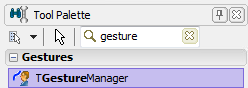
- (entweder Vcl.Touch.GestureMgr.TGestureManager oder FMX.Types.TCustomTouchManager.GestureManager).
- Damit wird dem Projekt eine GestureManager-Komponente hinzugefügt und mit einem Standardnamen wie GestureManager1 benannt.
- Wenn Sie den Standardnamen der GestureManager-Komponente ändern möchten, geben Sie im Objektinspektor einen Namen in das Feld Name für die GestureManager-Komponente ein. Der Standardname lautet in der Regel GestureManager<n>.
- Sie müssen jeder Komponente, die Gesten verarbeiten soll, einen Gestenmanager zuweisen:
- Wählen Sie (entweder im Formular-Designer oder in der Dropdown-Liste mit Komponenten im Objektinspektor) die GestureManager-Komponente aus.
- im Feld "GestureManager", um die vorhandenen Gestenmanager anzuzeigen]]
- Klicken Sie im Objektinspektor im Eingabefeld für die Eigenschaft GestureManager (unter dem Knoten Touch) auf den Abwärtspfeil
 . Daraufhin wird im Feld GestureManager eine Liste der verfügbaren Gestenmanager angezeigt.
. Daraufhin wird im Feld GestureManager eine Liste der verfügbaren Gestenmanager angezeigt. - Wählen Sie einen Gestenmanager in der Liste verfügbarer Gestenmanager aus:
- Wählen Sie (entweder im Formular-Designer oder in der Dropdown-Liste mit Komponenten im Objektinspektor) die GestureManager-Komponente aus.
- Wählen Sie im Formular-Designer die Komponente aus, die den Gestenmanager enthält, und öffnen Sie im Objektinspektor den Knoten Touch. Überprüfen Sie, ob im Feld GestureManager der Name anzeigt wird, den Sie dem GestureManager für diese Komponente zugewiesen haben.
- Für Desktop- und mobile Plattformen:
- Wählen Sie im Objektinspektor im Feld Touch | Gesten des Steuerelements die Geste(n), die Sie aktivieren möchten.
- Implementieren Sie die Ereignisbehandlungsroutine OnGesture (Prozedur) für jede Geste, die Sie für das Steuerelement aktivieren möchten, und behandeln Sie die entsprechende EventInfo.GestureId.
- Ein Beispiel einer Ereignisbehandlungsroutine finden Sie unter Implementieren der OnGesture-Ereignisbehandlungsroutine in Gesten in FireMonkey.
Siehe auch
- Überblick zu Gesten
- Erstellen von benutzerdefinierten Gesten
- Aufzählung der Standardgesten
- Aktionslisten verwenden
- Gesten in FireMonkey
Plattformspezifische Informationen
- Windows Touch-Gesten
- Multi-Touch Gestures for OS X (Mehrfingerbewegungen für OS X) (EN)
- iOS Human Interface Guidelines: Platform Characteristics (iOS-Benutzeroberflächenrichtlinien: Plattformmerkmale) (EN)
- Gestures on Android (Gesten in Android) (EN)
Codebeispiele
Beispiele
- ImageZoom (Beispiel)
- ImageRotation (Beispiel)
- TapAndHold (Beispiel)


